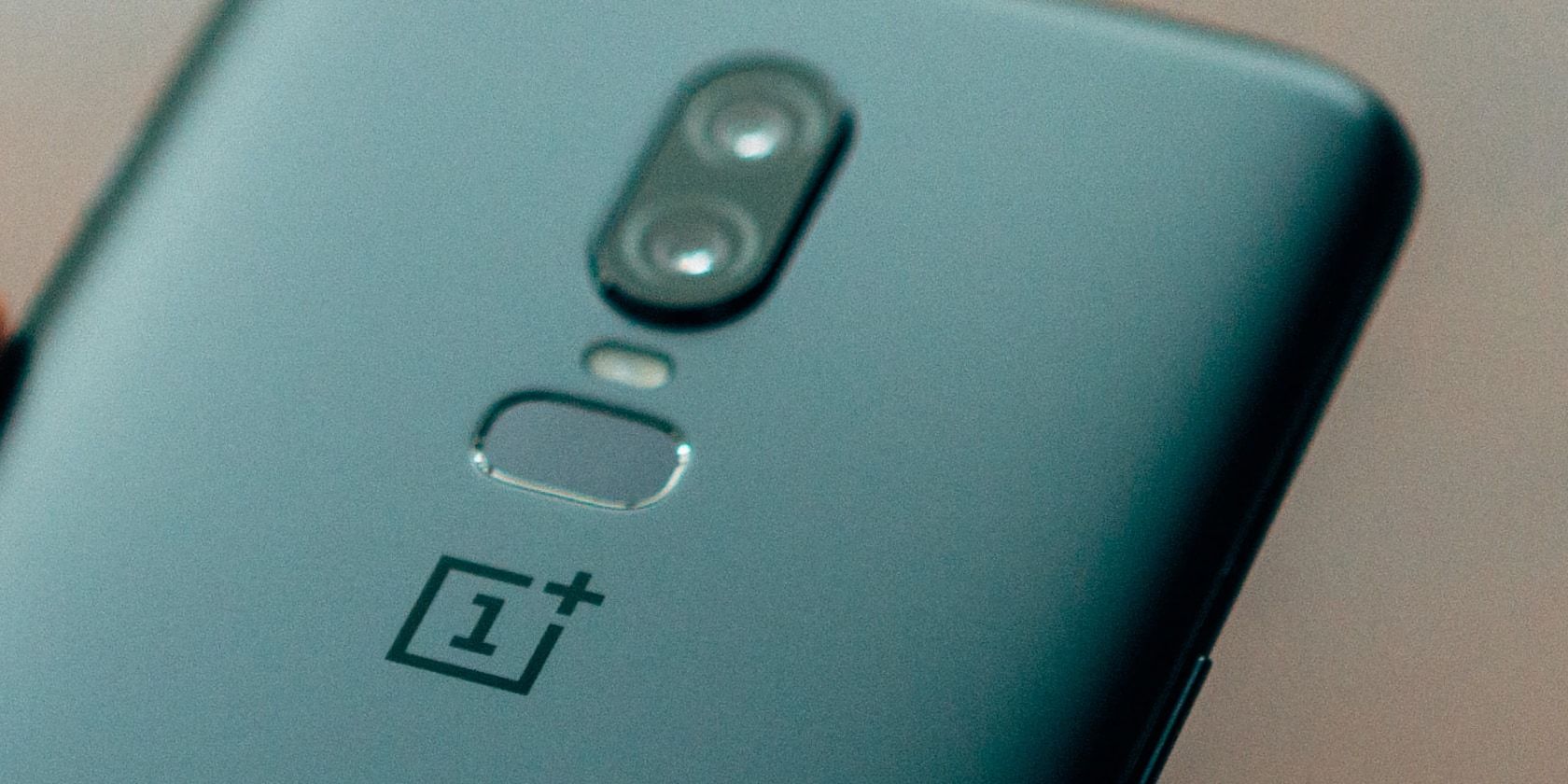اگر تلفن شما بریک است، ممکن است بتوانید از MSDownloadTool برای تعمیر رایگان آن استفاده کنید.
تلفن اندرویدی شما ممکن است به دلایل مختلفی از بین برود – از عدم نصب یک سیستم عامل جدید تا افتادن در پای یک باگ نرم افزاری جدید. اما علت هر چه بود، اگر دستگاه Oppo، Realme، Vivo یا OnePlus دارید، می توانید آن را به صورت رایگان با MSDownloadTool برطرف کنید.
بنابراین اگر گوشی شما روشن نمیشود، صفحهای خالی نشان میدهد یا به روش دیگری آجر است، فقط این راهنما را دنبال کنید تا آن را برطرف کنید.
MSDownloadTool چیست؟
MSMDownloadTool یک برنامه ویندوزی است که به شما امکان می دهد سیستم عامل استوک را مجدداً روی دستگاه های خود نصب کنید که به آن فلش کردن دستگاه نیز گفته می شود. زیبایی این سیستم این است که وقتی سیستم عامل مناسبی برای استفاده داشته باشید، فرآیند چقدر ساده است.
هنگامی که MSMDownloadTool بر روی رایانه شما اجرا می شود، تنها چیزی که برای زنده کردن تلفن شما لازم است این است که دکمه های صدا را پایین نگه دارید، آن را به برق وصل کنید و تقریباً پنج دقیقه منتظر بمانید. علاوه بر این ابزار برنامهنویس اندرویدی برای دانلود وجود ندارد—شما به ADB و Fastboot نیاز ندارید—و هیچ دستور ترمینالی برای برش و چسباندن وجود ندارد.
اگر در اصلاح اندروید تازه کار هستید، مرور کلی ما را در مورد زبان انگلیسی پیشرفته اندروید بررسی کنید تا با خود آشنا شوید.
MSMDownloadTool با کدام تلفن ها کار می کند؟
نسخه های مختلف MSDownloadTool برای گوشی های ارزان قیمت چینی ساخته شده توسط BBK Electronics موجود است. از جمله این گوشیها میتوان به گوشیهای OnePlus، Oppo، Realme و Vivo اشاره کرد. برای اهداف این آموزش، ما از OnePlus Nord N10 5G استفاده خواهیم کرد.
نحوه نصب و استفاده از MSMDownloadTool
هر یک از مراحل زیر را برای نصب MSDownloadTool دنبال کنید و از آن برای احیای گوشی بریک شده خود استفاده کنید.
مرحله 1: درایورهای USB را برای تلفن خود دانلود کنید
اگر رام دیگری را روی گوشی خود روت یا فلش کرده اید، احتمالاً این درایورها را قبلاً نصب کرده اید. اگر نه، باید درایورهای USB مناسب را نصب کنید تا رایانه شما با تلفن شما صحبت کند. راهنمای ما برای نصب درایورهای ویندوز برای اندروید را دنبال کنید تا دریابید که آنها را از کجا تهیه کنید.
مرحله 2: تلفن خود را شارژ کنید
این یک مرحله مهم و اغلب نادیده گرفته شده است. برای جلوگیری از عوارضی مانند حلقه بوت، مطمئن شوید که گوشی شما به طور کامل شارژ شده است. البته اگر گوشی شما آجر است نمی توانید درصد باتری را بررسی کنید، بنابراین پیشنهاد می کنیم برای اطمینان از شارژ کامل آن، آن را یک شب به برق وصل کنید.
مرحله 3: نسخه تلفن خود را از MSMDownloadTool پیدا کنید
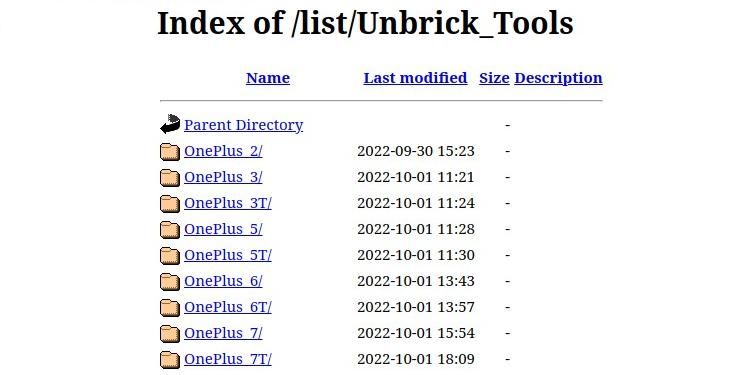
بسته به تلفن خود، باید نسخه دیگری از MSDownloadTool را بگیرید:
- برای گوشی های OnePlus: ابزار مناسب برای هر مدل را در صفحه Unbrick Tools OnePlusCommunityServer بیابید.
- برای تلفن های Realme: ابزارهای رسمی را در صفحه FirmwareX’s Realme Firmware پیدا کنید.
- برای تلفنهای Oppo و Vivo: در انجمنهای XDA Developers ابزار دستگاه خود را جستجو کنید.
پس از یافتن MSDownloadTool مناسب برای گوشی خود، آن را دانلود کنید.
مرحله 4: MSDownloadTool را راه اندازی کنید
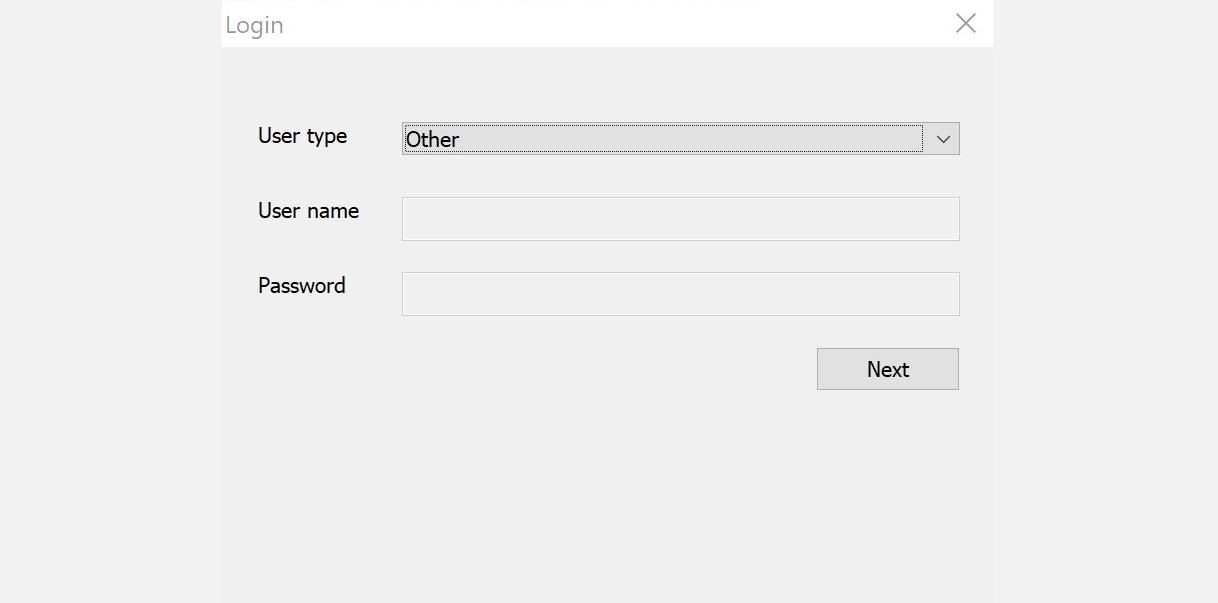
پس از دانلود برنامه، آن را از حالت فشرده خارج کرده و باز کنید. یک صفحه ورود خواهید دید. در قسمت Login، گزینه Other را برای نوع User انتخاب کنید.
سپس روی Target کلیک کنید. در صورت وجود، منطقه صحیح را برای دستگاه خود انتخاب کنید (EU، هند، یا O2 برای جهانی). حالا Start را فشار دهید.
مرحله 5: گوشی خود را در حالت EDL قرار دهید
EDL مخفف Emergency Download است. این یک حالت بوت مخصوص دستگاه های اندرویدی است که تراشه های کوالکام درون آن ها قرار دارد. این حالت چیزی است که به MSDownloadTool اجازه می دهد تا به دستگاه شما دسترسی پیدا کرده و فلش کند.
برای ورود به حالت EDL:
- مطمئن شوید که تلفن خاموش است (اگر گوشی در حلقه بوت گیر کرده باشد، ممکن است مجبور شوید هر دو دکمه صدا را با دکمه پاور پایین نگه دارید).
- دکمه های افزایش صدا و کاهش صدا را نگه دارید.
- دستگاه را با استفاده از کابل USB به رایانه شخصی ویندوز خود وصل کنید.
هنگام قرار دادن آن در حالت EDL نباید چیزی روی صفحه نمایش گوشی مشاهده کنید، اما متوجه خواهید شد که دستگاه به عنوان Connected در پنجره اصلی MSDownloadTool فهرست شده است.
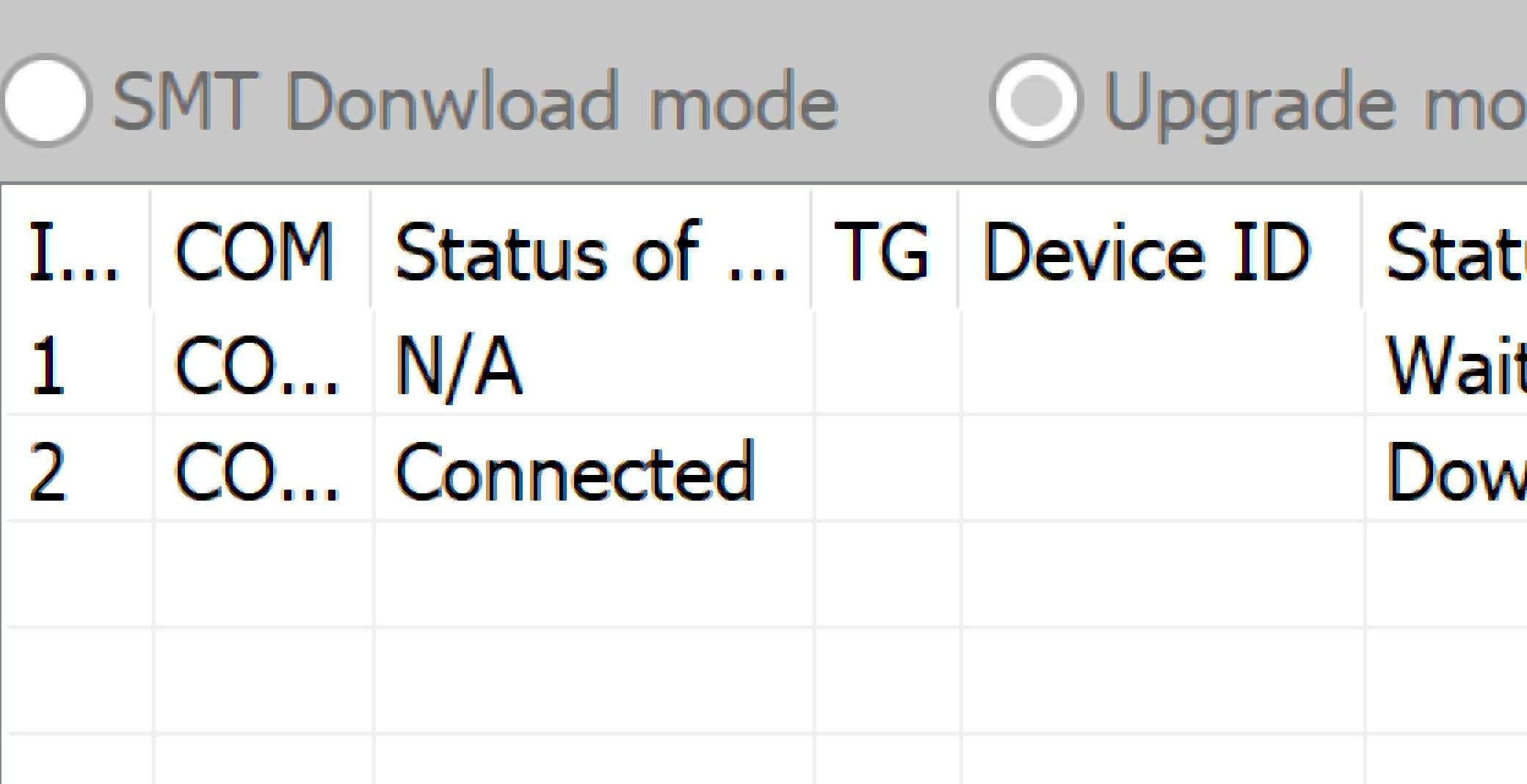
در حال حاضر، شما فقط باید صبر کنید. حداقل پنج دقیقه به این فرآیند فرصت دهید تا فلش کردن سیستم عامل استوک تمام شود.
بعد از چند دقیقه، باید متن دانلود را سبز کنید و بگویید Download Complete. این روند در آن نقطه تمام شده است. تلفن شما همچنین ممکن است صفحه تنظیمات کارخانه را روشن کند.
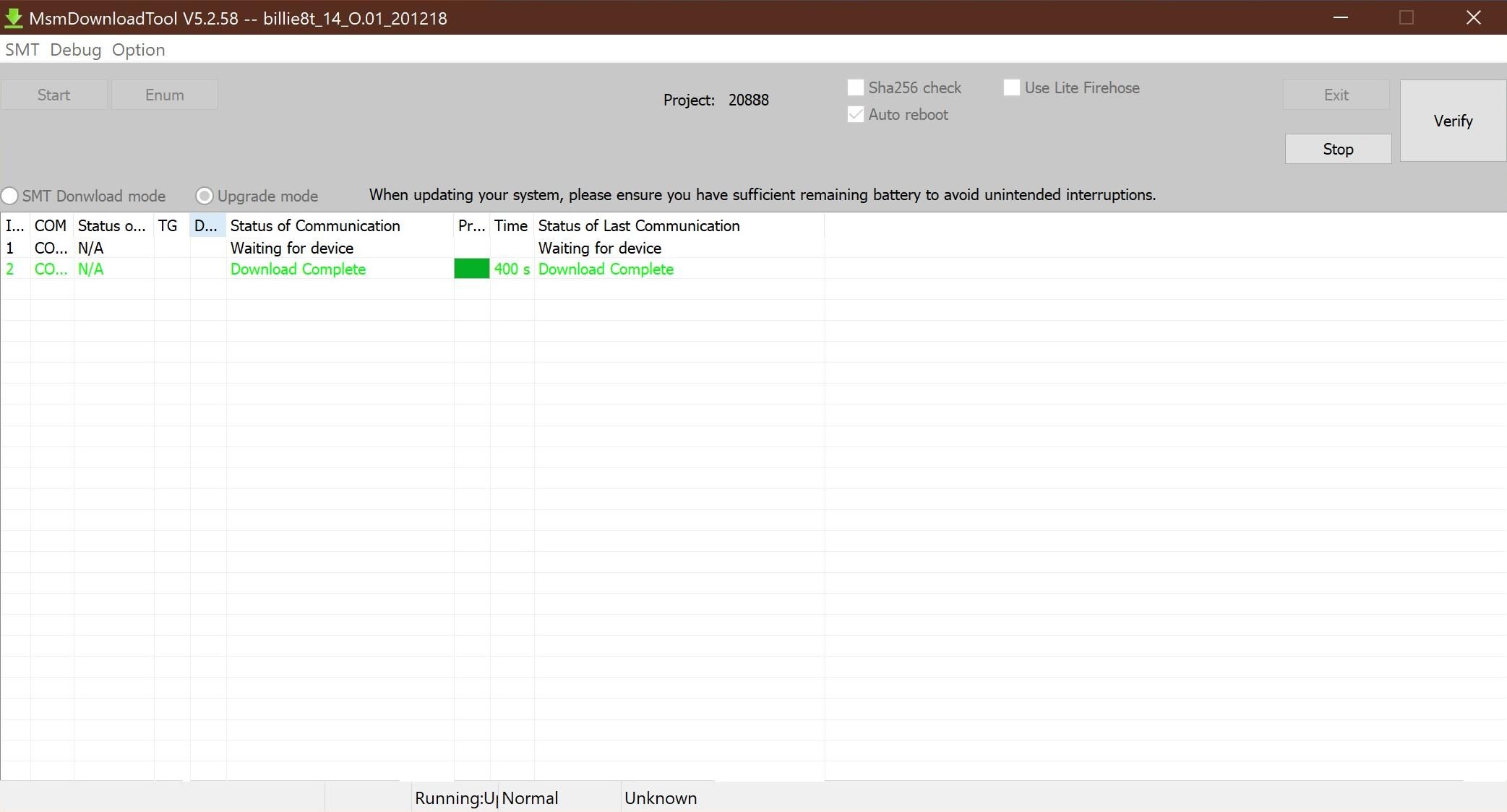
تلفن شما ذخیره شده است!
با یک راه اندازی ساده، MSDownloadTool به شما امکان می دهد دوباره از تجربه ای تازه از فروشگاه با تلفن خود لذت ببرید. اگر تصمیم گرفتید گوشی خود را روت کنید یا رام دیگری را فلش کنید، مطمئن خواهید بود که میتوانید تنها با چند کلیک دستگاه خود را از حالت مرگ برگردانید.